excel中怎么设置公式按条件筛选(职场人员如何在日常工作中)
excel在我们职场人员日常的中,使用最为平凡工具之一,各种求和又是使用最为平凡功能点。接下来我们简单说说excel快速筛选求和

excel表格中下拉选项与sumifs公式组合使用:快速筛选求和
在输入数据的时候,为了简便快捷的输入,我们经常给单元格添加一个下拉菜单,这样我们不必按键盘,只是用鼠标选择选项就可以了,比如在下面这个表格中,我们在姓名这一栏输入姓名,销售部本来就那么人,我们做一个下拉菜单,让菜单中包括所有销售员,这样就可以快捷的输入了。
sumifs是office2007新增函数,使用该函数可快速对多条件单元格求和。仅在 sum_range 参数中的满足所有相应的指定条件时,才对该单元格求和。
今天给大家讲解一下这两种方式的组合使用:如果快速便捷对各个销售人员的每个区域的销售业绩统计。
方法:1、 我们找一个空白的位置,建立两个列表,包含所有的销售员的名字,另一列包含所有销售地区。
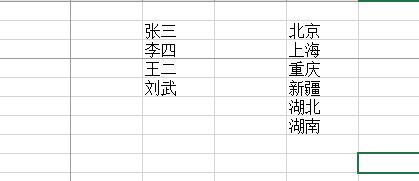
2、 在姓名这一栏的最下面的空白处,选中一个单元格,然后点击菜单栏上面的 数据——数据验证。

3、 在数据验证对话框中,我们点击设置,在设置的面板,我们设置允许的属性为 "序列"。然后我们点击 "来源",也就是红色箭头所示的位置,最后点击"确认"。

4、 按照2、3的步骤设置销售区域的下拉按钮,设置完成后鼠标定位到姓名列或销售区域列会出现如下界面。


5、 最后在"销售额"列中使用SUMIFS 函数进行多条件求和。

6、简单实用的多条件求和就完成了。

免责声明:本文仅代表文章作者的个人观点,与本站无关。其原创性、真实性以及文中陈述文字和内容未经本站证实,对本文以及其中全部或者部分内容文字的真实性、完整性和原创性本站不作任何保证或承诺,请读者仅作参考,并自行核实相关内容。文章投诉邮箱:anhduc.ph@yahoo.com






